Win7如何更改檔案權限
- 王林轉載
- 2024-01-14 13:03:221356瀏覽
檔案的權限決定我們能夠對檔案做哪些操作,有小夥伴想要修改檔案權限,卻不知道Win7如何更改檔案權限,下面小編就給大家詳細介紹一下Win7更改檔案權限方法,大家有興趣的話可以來看看。
1、右鍵需要進行更改權限的文件,選擇選項清單中的"屬性"開啟。

2、在開啟的視窗介面中,點擊上方的"安全性"選項卡,選擇其中的"編輯"選項。
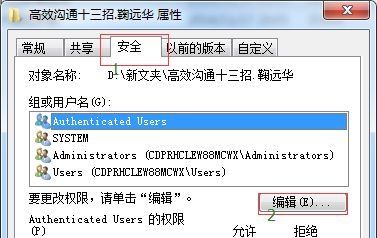
3、接著根據個人需求勾選上需要更改的權限就可以了。
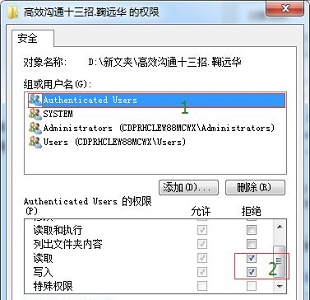
4、如果想要更改其他權限的話,回到"安全"標籤中,點擊"進階"按鈕。
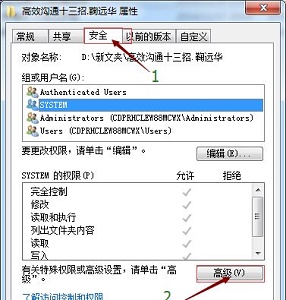
5、接著點擊左下角的"更改權限"選項。
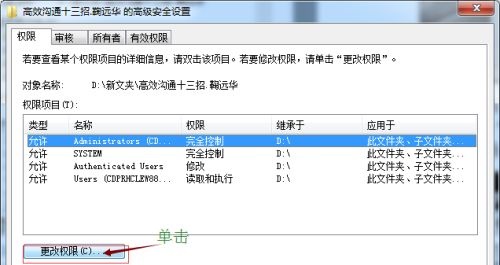
6、點擊"新增"按鈕。
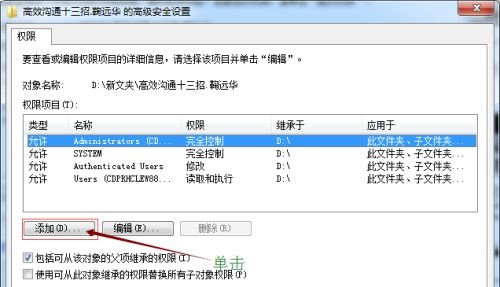
7、點擊右側中的"立即尋找"選項。
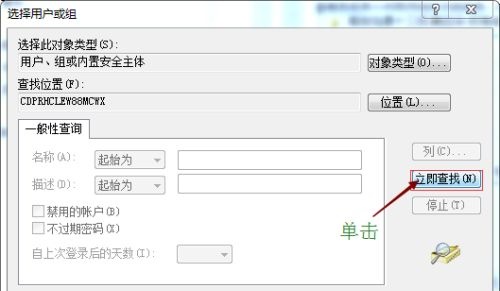
8、然後選擇"everyone",點選確定。
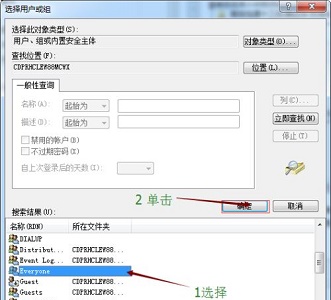
9、接著再勾選需要設定的權限。
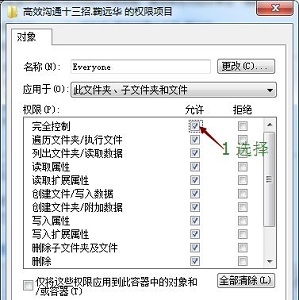
10、最後在彈出的提示視窗中點擊"是"就可以了。
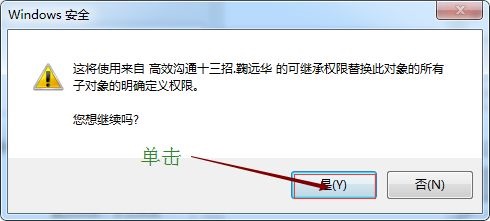
以上是Win7如何更改檔案權限的詳細內容。更多資訊請關注PHP中文網其他相關文章!
陳述:
本文轉載於:dafanshu.com。如有侵權,請聯絡admin@php.cn刪除

